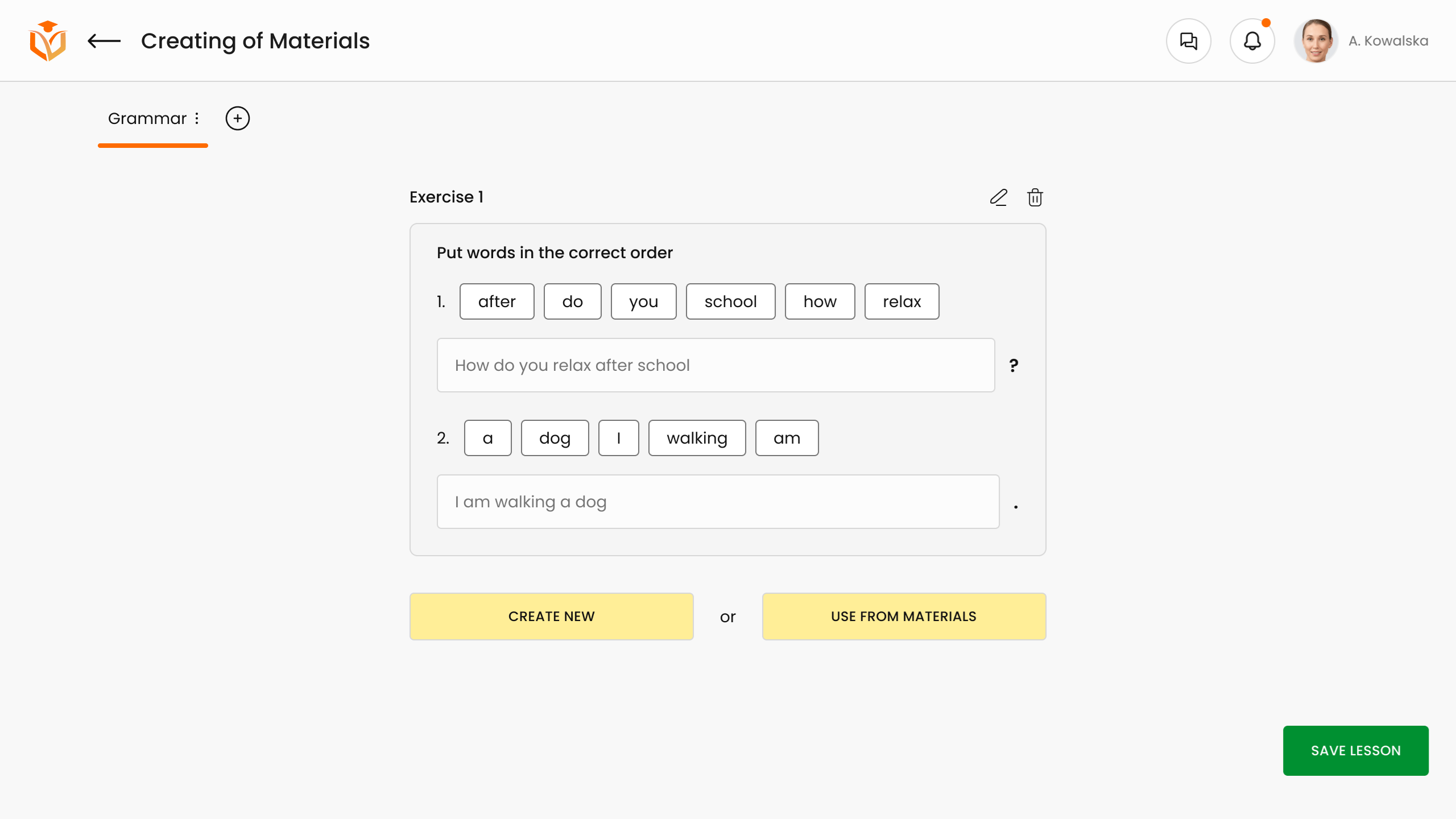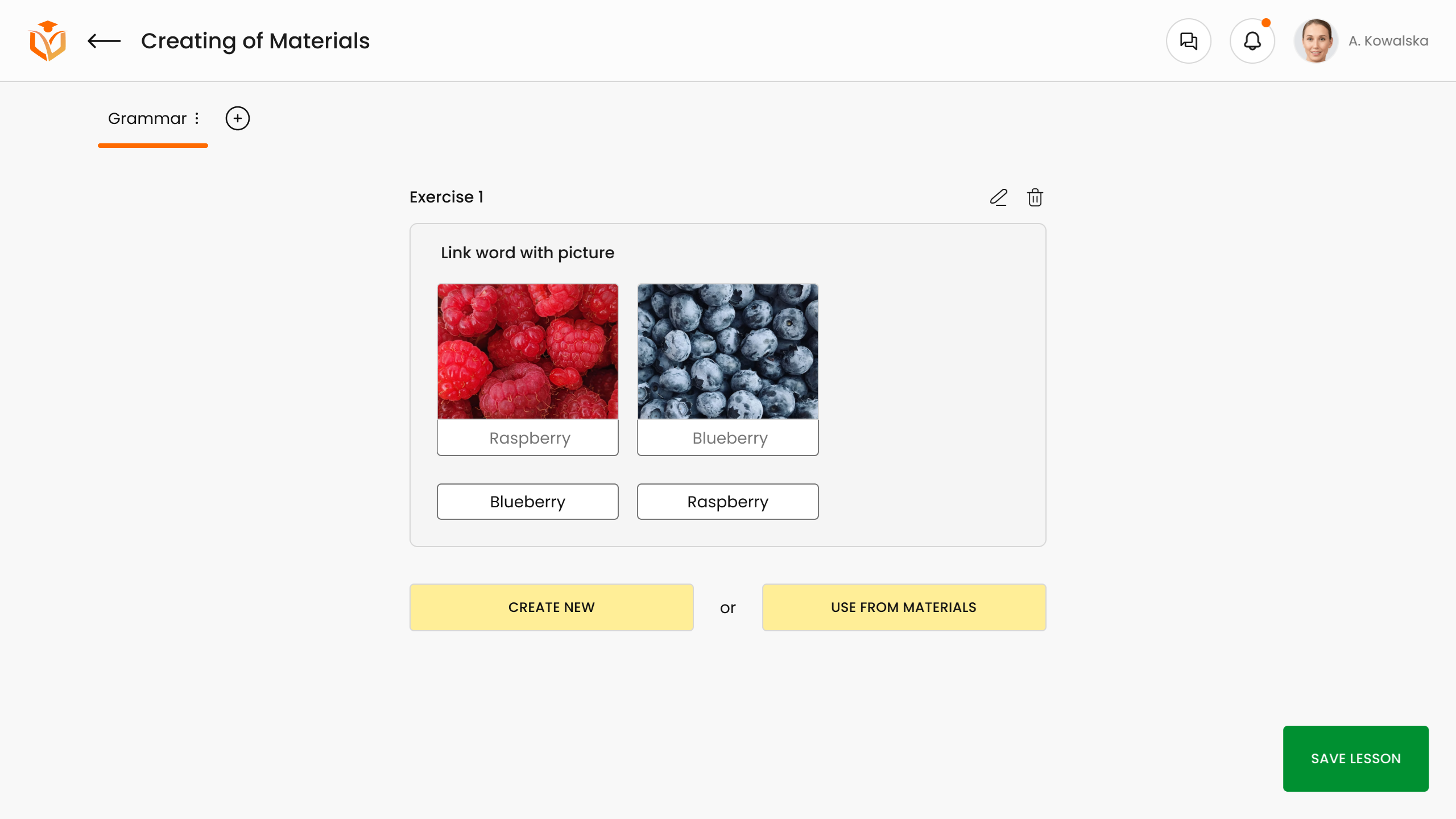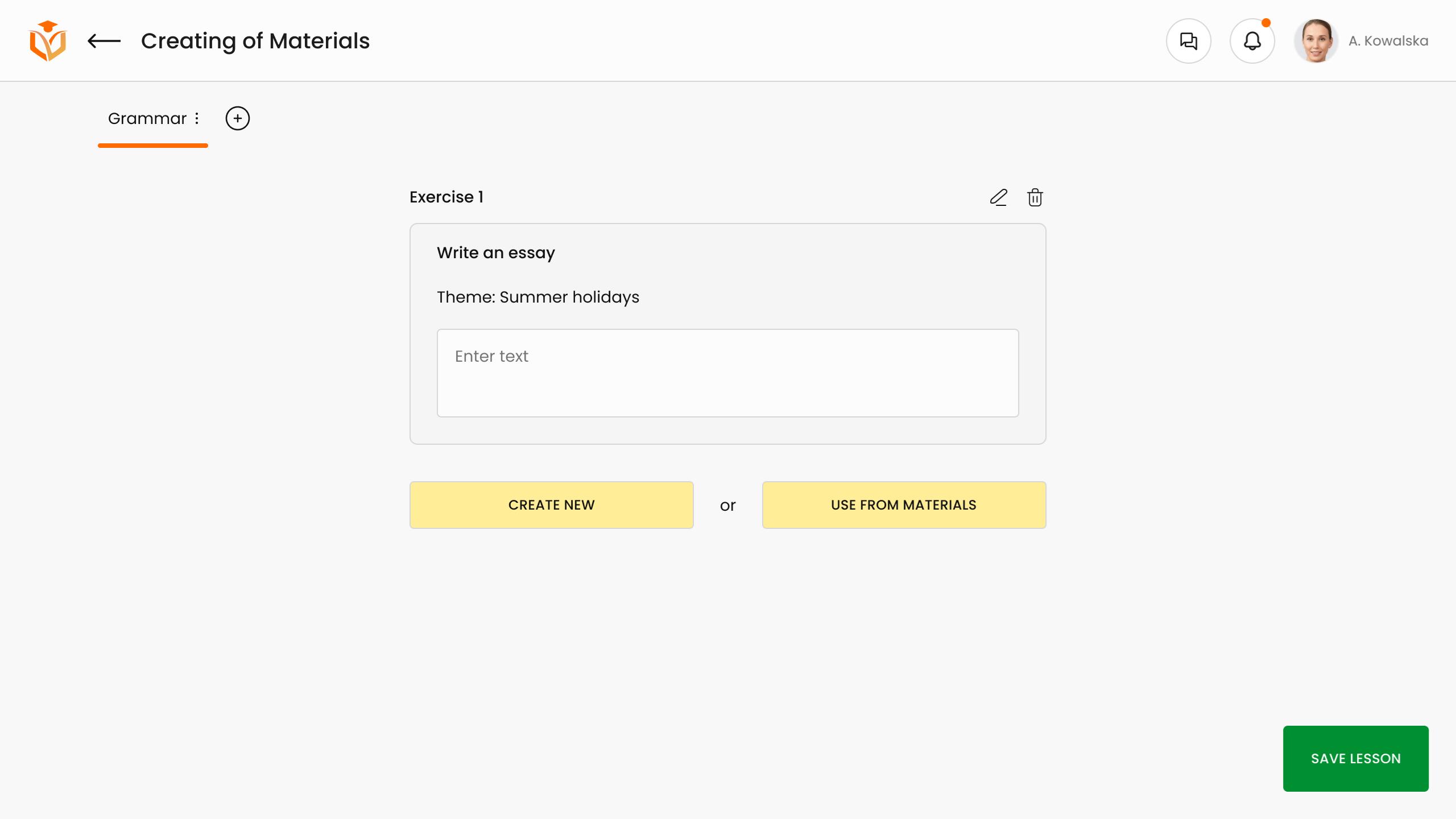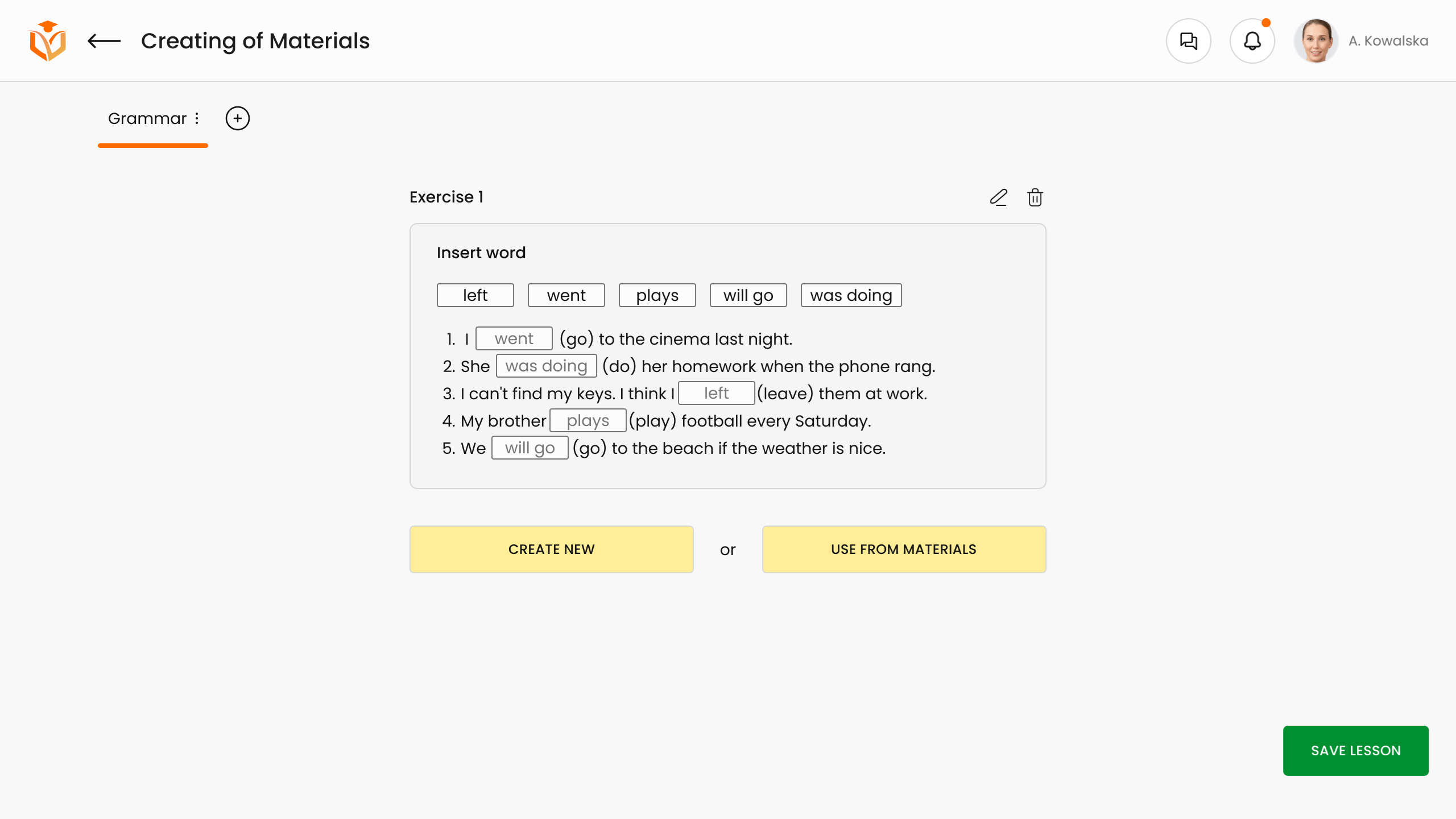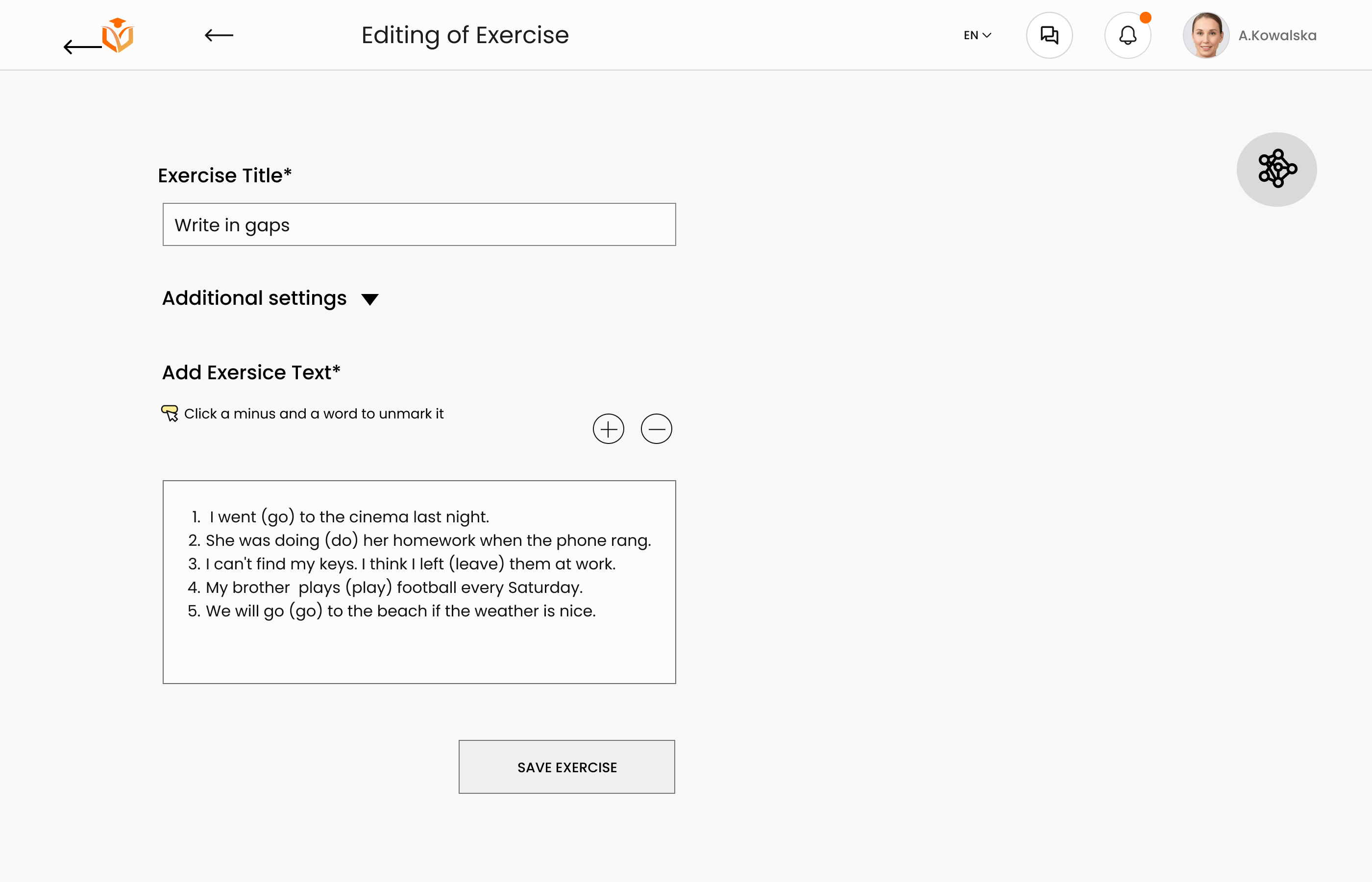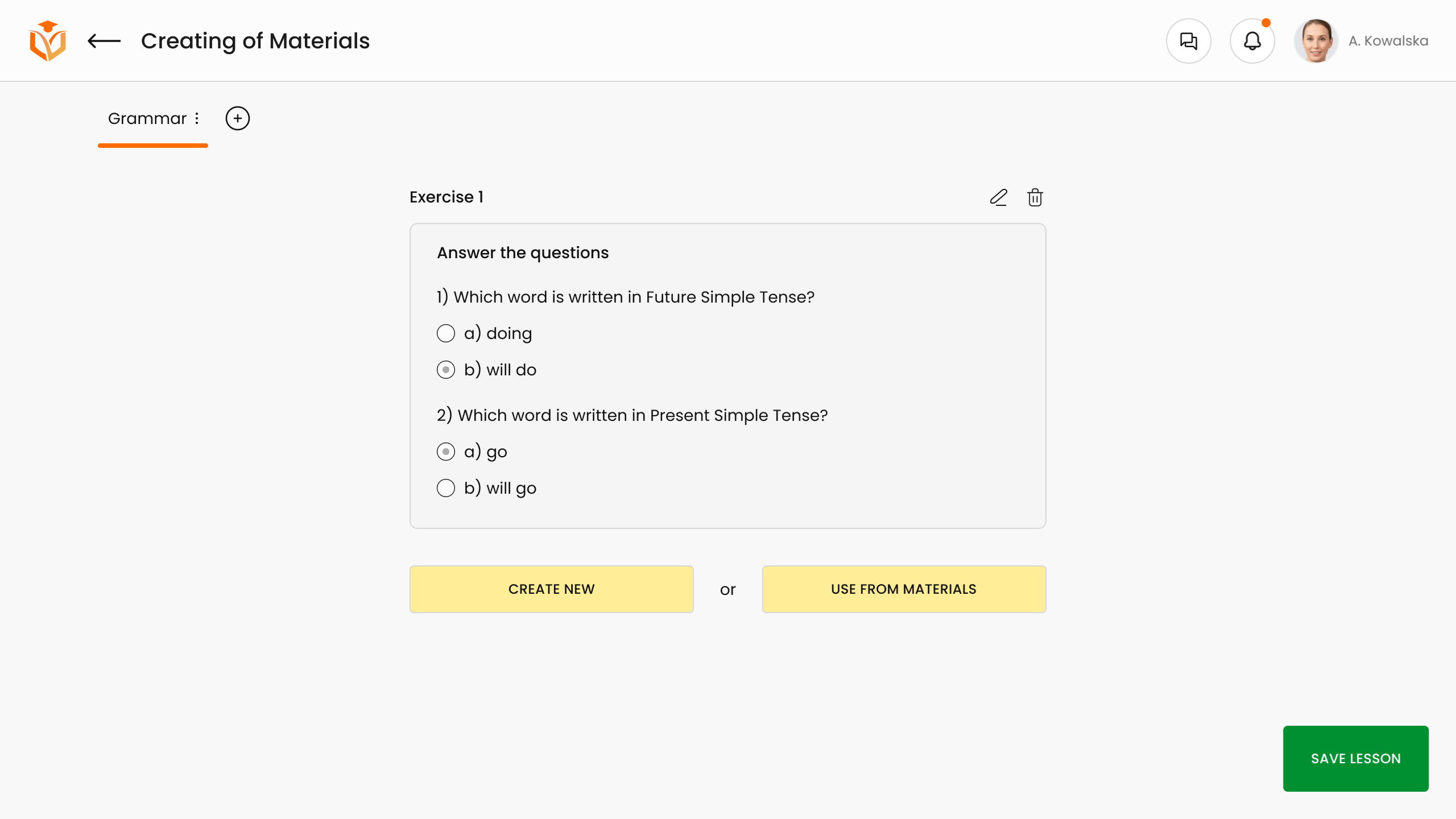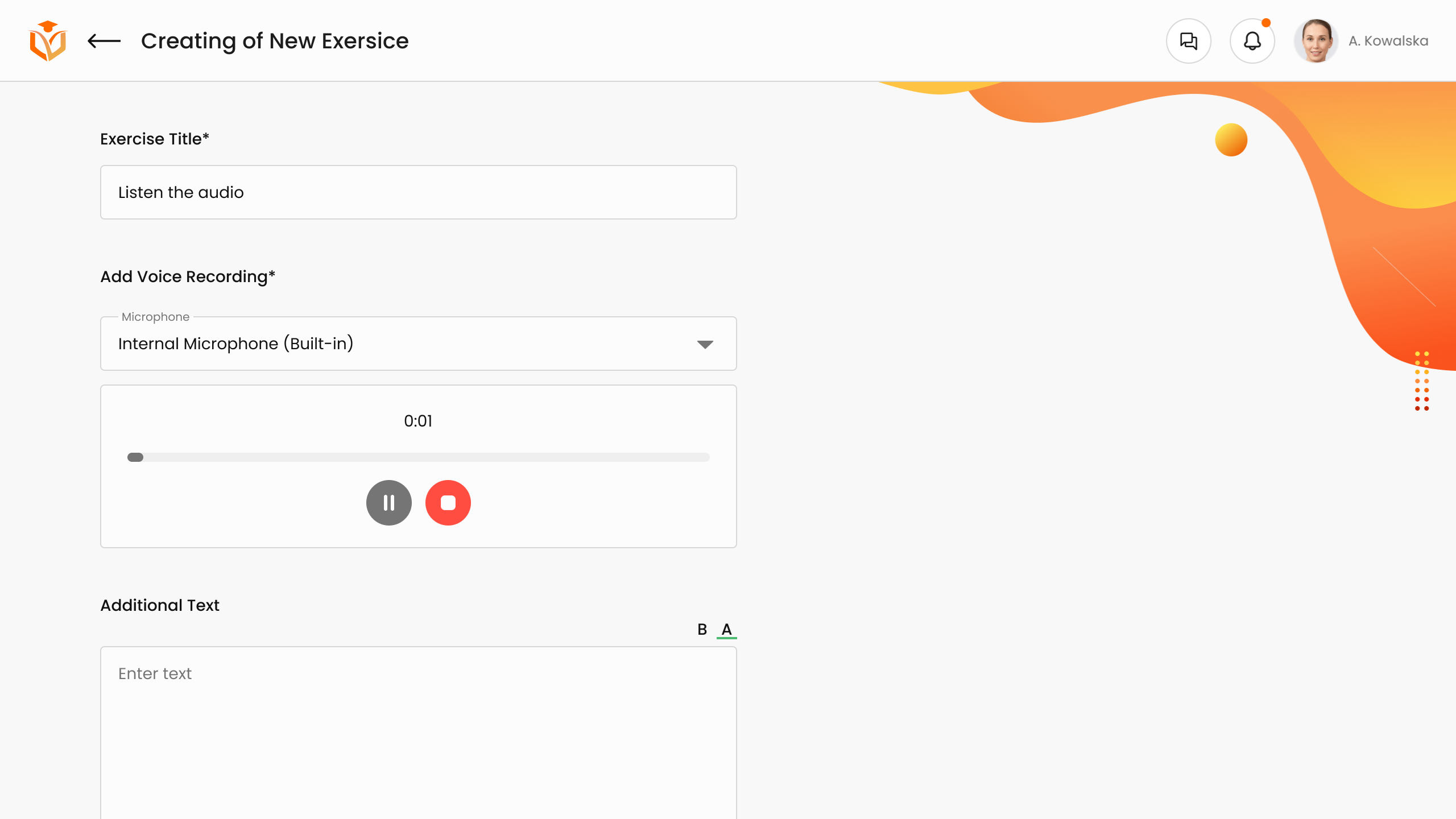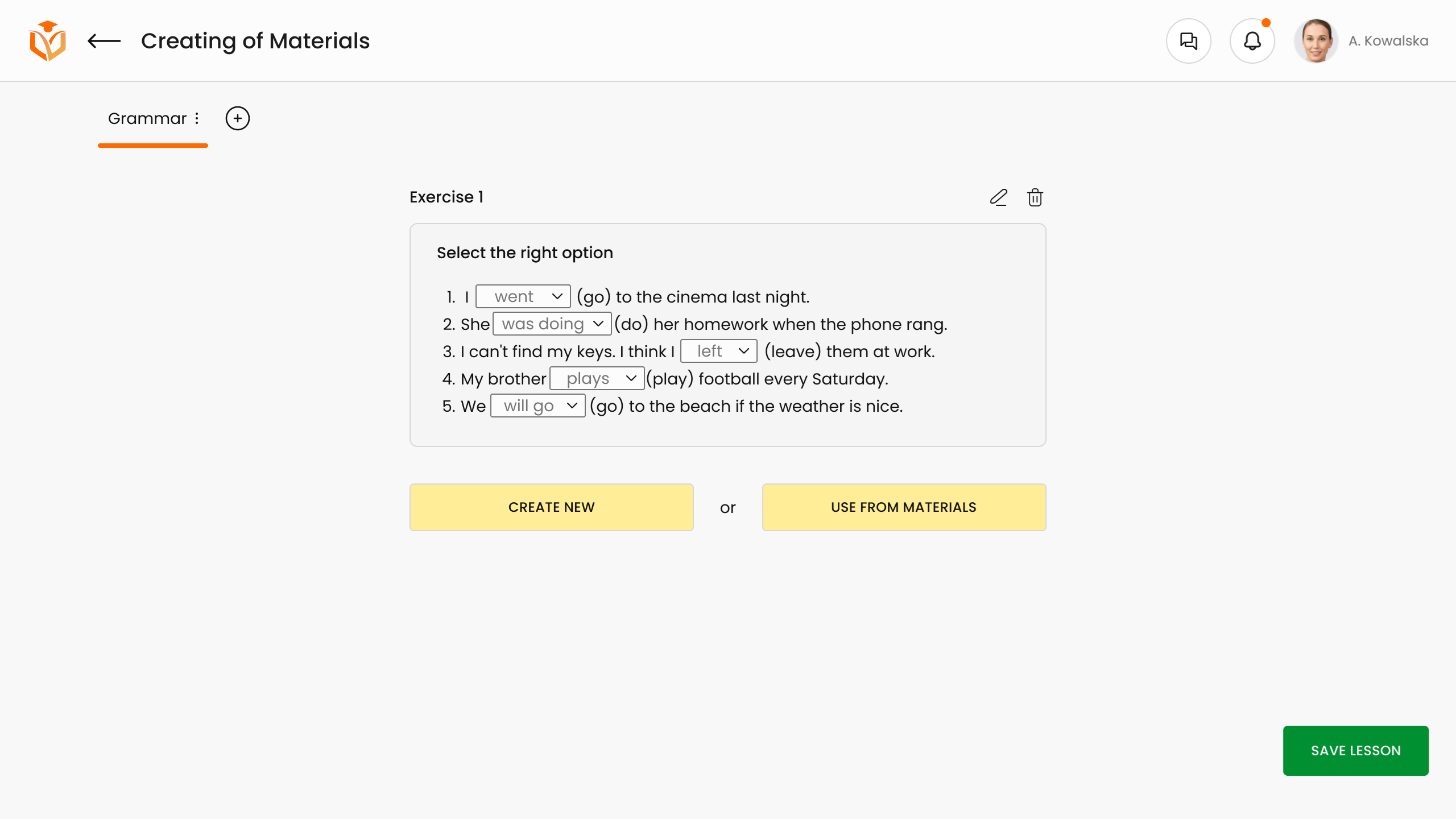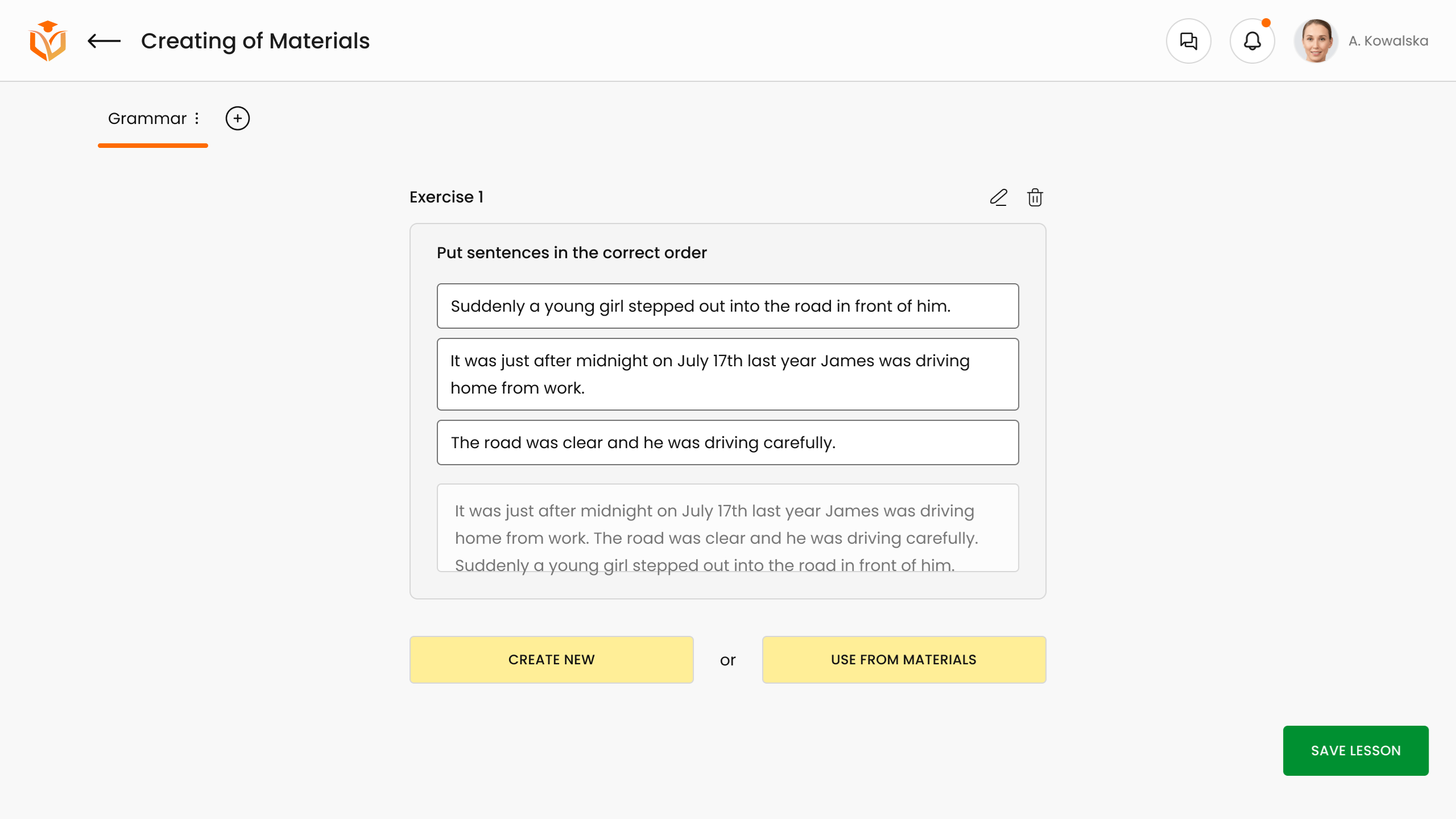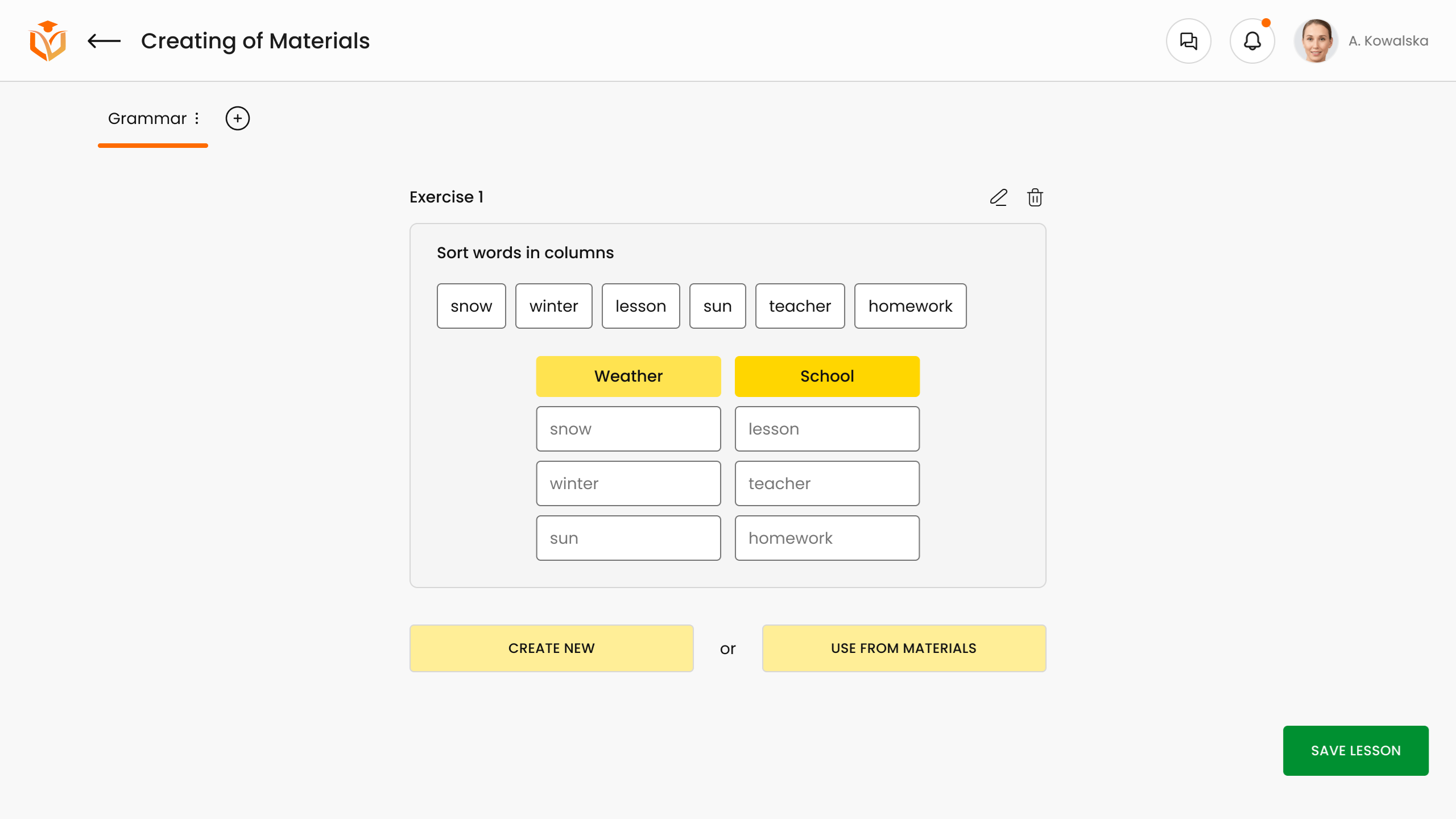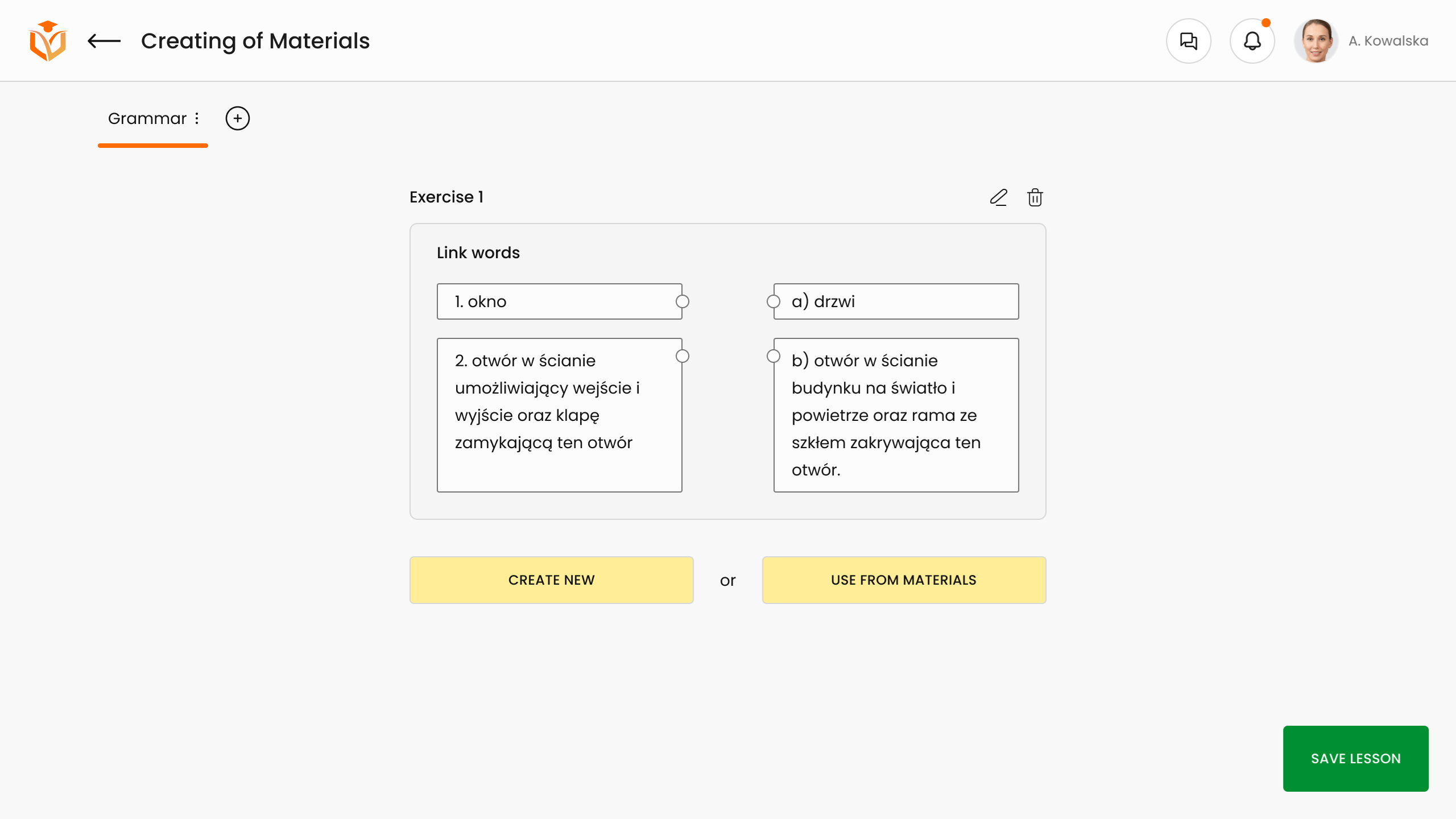Przedstawiamy Państwu najważniejsze funkcje naszej platformy
Cześć,
Z tej strony zespół TutorPRO. W ciągu najbliższych 5 minut przedstawię Ci kluczowe funkcje naszej platformy.
TutorPRO to kompleksowa platforma zaprojektowana specjalnie dla prywatnych szkół językowych. Zawiera wszystko, co niezbędne do wsparcia uczniów i prowadzenia lekcji. Najważniejszą cechą naszej platformy jest interaktywność, która pozwala uczniom współpracować z nauczycielami na interaktywnych materiałach w czasie rzeczywistym.
Przyjrzyjmy się, co nasza platforma ma do zaoferowania:
1. Dodanie nowego ucznia
Po rejestracji, pierwszym krokiem jest dodanie studentów. Wspieramy zarówno lekcje indywidualne, jak i grupowe. Efektywna organizacja pracy jest kluczowa dla sukcesu szkoły. Często uczniowie napotykają trudności przy rejestracji. Aby rozwiązać ten problem, platforma generuje informacje rejestracyjne
2. Stworzenie lekcji w kalendarzu
Następnie uczniowie mogą zostać dodani do kalendarza, a lekcje mogą być zaplanowane od razu. Platforma pozwala ustawić pożądaną częstotliwość lekcji, dodać lekcje próbne w celu śledzenia wskaźników konwersji oraz szybko tworzyć profile uczniów, oszczędzając czas.
3. Tworzenie materiałów
Gdy niezbędne dane są już wprowadzone, przechodzimy do tworzenia kursów. Można skorzystać z obszernej biblioteki dostępnych materiałów lub stworzyć własne kursy.
Przyjrzyjmy się bliżej szablonom ćwiczeń, które oferujemy. Skupiliśmy się na szybkości i wygodzie tworzenia kursów, umożliwiając nauczycielom generowanie dużej ilości materiałów w krótkim czasie.
Sprawdźmy wszystkie typy szablonów:
Kolejność Słów
To ćwiczenie wymaga od uczniów ułożenia słów w odpowiedniej kolejności. Dla łatwości użycia, wystarczy wprowadzić słowa, a platforma podzieli i wymiesza je dla ucznia.
Łączenie Słów z Obrazami
W tym ćwiczeniu można tworzyć zadania, w których uczniowie muszą dopasować słowa do odpowiadających im obrazów.
Pusty Formularz
Ta funkcja pozwala tworzyć proste ćwiczenia, gdzie uczniowie mogą na przykład napisać esej na dany temat lub tworzyć zdania z użyciem słów z lekcji.
Wstawianie Słów
To ćwiczenie pozwala tworzyć zadania, w których uczniowie muszą wstawić słowa do tekstu. Wystarczy wprowadzić tekst i wybrać słowa, które platforma podkreśli jako te do wstawienia. Można również wrócić i edytować tekst bez utraty postępów.
Pisz w Lukach
To ćwiczenie działa podobnie do poprzedniego, ale tutaj uczeń sam wpisuje słowa.
Test
Platforma umożliwia łatwe i efektywne tworzenie testów. Można wybrać wiele poprawnych odpowiedzi oraz dodać dodatkowe pytania i opcje odpowiedzi.
Nagrywanie Głosu
Bezpośrednio na platformie można nagrywać wiadomości audio lub pytania dla uczniów do odsłuchania podczas lekcji lub jako zadanie domowe. Można również wybrać, którego mikrofonu użyć do nagrywania.
Wybór Właściwej Opcji
Tworzenie ćwiczeń, w których uczniowie wybierają właściwe słowo z listy. Nowe nieprawidłowe opcje słów można dodać za pomocą przycisku. Jeśli zdecydujesz się nie używać słowa, można je usunąć.
Kolejność Liter i Zdań
Tworzenie tych ćwiczeń jest proste, ponieważ nie trzeba rozdzielać słów ani zdań specjalnymi markerami. Wystarczy wstawić tekst, a platforma automatycznie podzieli słowa, uwzględniając interpunkcję.
Sortowanie w Kolumnach
To ćwiczenie jest doskonałe do przydzielania słów w kolumny. . Nie wymaga intensywnego formatowania tekstu; wystarczy wprowadzić słowa, frazy lub nawet zdania rozdzielone przecinkami.
Łączenie Słów
Tworzenie ćwiczeń, w których uczniowie muszą dopasować części zdań lub słowa. Platforma automatycznie wymiesza słowa, więc nie trzeba martwić się o kolejność.
Nasza platforma płynnie integruje się z aplikacjami takimi jak WordWall, Miro i LearningApps. Dodatkowo można wstawiać pliki tekstowe w formacie PDF, lub dowolny inny typ pliku, a także GIF-y, obrazy, filmy z YouTube i pliki audio. Co więcej, można przeorganizować zadania w ramach lekcji i tworzyć kolejne tematy lekcji, aby logicznie zorganizować treści.
4. Dodawanie nauczycieli
Skończyliśmy przygotowywanie materiałów do naszych lekcji. Teraz możemy przejść do dodawania nauczycieli do naszej szkoły, którzy będą kontynuować tworzenie materiałów i prowadzić lekcje
5. Moduł Klasy
I tutaj zaczyna się najważniejsza część. Lekcję można rozpocząć z trzech poziomów:
-
- z kalendarza, po wybraniu ucznia,
- z dashboardu, po wybraniu kolejnej lekcji z uczniem,
- lub uruchamiając szybką lekcję, jeśli nie planujemy prowadzić jej długo ani zadawać prac domowych.
Najlepszym sposobem będzie rozpoczęcie z poziomu kalendarza. Wybieramy ucznia i klikamy „Rozpocznij lekcję”.
Na tym etapie możemy skonfigurować kamerę i mikrofon.
6. Lekcja
Wchodzimy do modułu lekcyjnego, gdzie znajdują się Czaty, Słownik i Notatki, które opiszę bardziej szczegółowo później. Główna przestrzeń to miejsce, gdzie pracujemy z uczniem nad interaktywnymi materiałami.
7. Kopiowanie linku do lekcji
Jeśli uczeń został dodany z poziomu kalendarza, otrzyma powiadomienie na platformie oraz e-mail. Jeśli nie może znaleźć, jak się połączyć, wystarczy skopiować link do lekcji i przesłać mu go ręcznie.
8. Wykonywanie ćwiczeń
Przyjrzyjmy się bliżej, jak wygląda proces interaktywnej lekcji z utworzonymi materiałami.
Widzimy odpowiedzi każdego ucznia w czasie rzeczywistym. Zmniejsza to czas poświęcony na sprawdzanie każdego zadania i zmniejsza prawdopodobieństwo błędu nauczyciela.
9. przełączanie się między materiałami
Nauczyciel może przełączać się między materiałami (może to być istotne, jeśli skończyły nam się materiały na tę lekcję lub zdecydujemy się dać dodatkowe zadanie). Nauczyciel może dyskretnie wybrać kolejny materiał dla ucznia. Aby go udostępnić, wystarczy kliknąć przycisk "Udostępnij Uczniom".
10. Sprawdzenie poprawnej odpowiedzi
Ważną funkcją dla nauczyciela jest możliwość zobaczenia poprawnej odpowiedzi na pytanie w dowolnym ćwiczeniu, klikając ikonę oka nad każdym ćwiczeniem. Uczeń również może zobaczyć poprawne odpowiedzi, ale dopiero po wypełnieniu wszystkich pól (tj. próbie wykonania ćwiczenia). Ta funkcja jest szczególnie ważna na zajęciach grupowych, ponieważ oszczędza nauczycielowi konieczności sprawdzania odpowiedzi każdego ucznia i ich tłumaczenia. Jeśli uczeń spojrzy na poprawne odpowiedzi, nauczyciel będzie o tym wiedział, ponieważ odpowiedzi zostaną oznaczone na pomarańczowo dla nauczyciela.
11. Podawanie poprawnej odpowiedzi
Jest funkcja "Skup się na ćwiczeniu", która pozwala nauczycielowi nawigować ucznia do pożądanego ćwiczenia w ramach lekcji. Dodatkowo, jeśli chcemy przypisać zadanie jako pracę domową, możemy kliknąć przycisk "Przypisz jako Praca Domowa", a ćwiczenie zostanie umieszczone w folderze z pracami domowymi.
12. Wpisanie poprawnej odpowiedzi
Jeśli zadanie jest zbyt trudne i uczniowie nie są w stanie go wykonać, nauczyciel może wprowadzić poprawne odpowiedzi, które będą widoczne dla wszystkich uczniów.
13. poprawienie błędów w ćwiczeniach
Możliwość edytowania zadań jest bardzo wygodna. Jeśli nauczyciel zauważy błąd w ćwiczeniu, może go natychmiast poprawić, nawet podczas lekcji. Co ważne, najnowsza wersja zostanie również zapisana w ogólnej bazie materiałów, więc zadanie nie musi być tworzone od nowa.
14. Tłumaczenia słów
Bardzo ważną funkcją jest możliwość tłumaczenia słów w czasie rzeczywistym. W materiałach każde słowo można przetłumaczyć. Wystarczy dwukrotnie kliknąć na słowo lewym przyciskiem myszy. Aby zmienić język tłumaczenia, wystarczy zmienić języki w słowniku.
15. Czat. Słownik. Notatki
Jest czat, w którym nauczyciel może pisać do całej grupy lub do konkretnego ucznia. Słownik automatycznie tłumaczy słowa na pożądany język, a nauczyciel może zostawić notatki dla uczniów.
16. Prawa moderatora
Po prawej stronie widzimy wszystkich uczestników. Platforma sortuje uczestników według osoby aktualnie mówiącej. Każdy uczestnik może udostępnić swój ekran i otworzyć wideo na pełnym ekranie. Nauczyciel ma specjalną ikonę, która pozwala mu zarządzać materiałami, wyciszyć lub odciszyć mikrofon lub kamerę, a nawet usunąć zbędnego uczestnika z konferencji. Kamera ma również dodatkową opcję rozmycia tła.
17. Przypadkowe wyjście
Ważną funkcją jest zabezpieczenie przed przypadkowym wyjściem. Jeśli uczestnik kliknie, aby zamknąć kartę, naciśnie przycisk wstecz, przeładuje stronę lub nawet się rozłączy, platforma poprosi o potwierdzenie, aby upewnić się, że działanie nie było przypadkowe.
18. "Praca domowa"
Po zakończeniu lekcji, materiał przerobiony jest zapisywany w zakładce "Praca domowa".. W zakładce "Praca domowa" możemy przejrzeć wszystkie lekcje, które uczeń lub grupa ukończyła. Tutaj możemy również przypisać pracę domową, jeśli nie zostało to zrobione wcześniej. Dodatkowo, możemy tworzyć nowe materiały lub korzystać z istniejących ćwiczeń i wykonanych materiałów.
Kluczową funkcją platformy jest możliwość zmiany języka w dowolnym momencie bez konieczności przechodzenia do oddzielnego panelu czy odświeżania strony.
19. Platforma Ucznia
Uczniowie również mają swoje własne dostępy do platformy. Mają miejsce, gdzie mogą przeglądać wykonane materiały i odrabiać pracę domową. Tak jak podczas lekcji, uczniowie mogą od razu zobaczyć, czy odpowiedzieli poprawnie. Po ukończeniu, wysyłają swoją pracę do nauczyciela do sprawdzenia. Dodatkowo, wszystkie nowe słowa są zapisywane w osobistym słowniku ucznia, który mogą sprawdzić w każdej chwili.
Dziękujemy za obejrzenie. Chcemy również podkreślić, że nasza platforma ciągle się rozwija, a nowe funkcje są regularnie dodawane. Aby dowiedzieć się więcej o najnowszych funkcjach, zarejestruj się na demo.